M-audio PROFIRE LIGHTBRIDGE User Manual [it]

Guida rapida
Interfaccia Lightpipe FireWire
34-in/36-out
Italiano
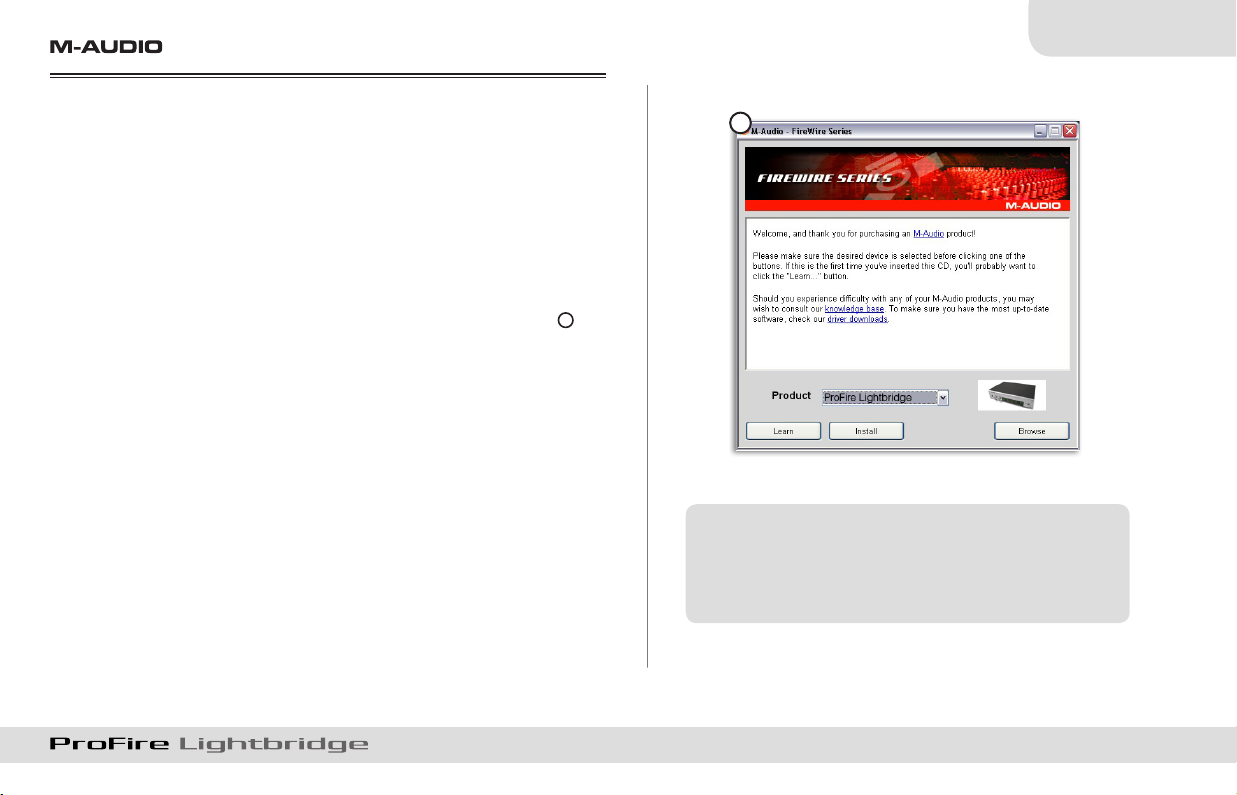
Italiano
Guida rapida | 1
Istruzioni per l’installazione in Windows XP
NOTA: accertarsi che l’interfaccia ProFire Lightbridge sia scollegata dal
computer quando si inizia l’installazione. Le istruzioni seguenti indicano quando
collegare l’interfaccia al computer.
1. Si consiglia di scaricare i driver più recenti di ProFire Lightbridge andando
alla pagina Support > Drivers su www.m-audio.com. In questo modo si è
certi di disporre dei driver più recenti disponibili. Se non si ha accesso a
Internet, inserire il CD-ROM FireWire Series nell’unità CD del computer
per installare i driver forniti con l’interfaccia.
a. Se si installano i driver dal CD-ROM FireWire Series, il computer
visualizzarà automaticamente la schermata di installazione
1
una
volta inserito il CD-ROM. Se il computer non avvia l’applicazione,
è possibile avviarla manualmente facendo clic su Start > Risorse
del computer > FireWire Series CD-ROM. Successivamente,
selezionare il prodotto dal menu e fare clic su “Install.”
b. Se si installano i driver da www.m-audio.com, è sufficiente fare
doppio clic sul file una volta terminato lo scaricamento.
2. Seguire le istruzioni del programma di installazione sullo schermo.
3. In vari punti del processo di installazione potrebbe essere segnalato che il
driver in installazione non ha superato il test del logo di Windows. Premere
“Continuare” per procedere con l’installazione.
4. Una volta completata l’installazione guidata, fare clic su “Fine”.
5. Spegnere il computer.
6. Collegare ProFire Lightbridge a una porta FireWire disponibile mediante
uno dei cavi in dotazione.
1
Se si esegue il collegamento a una
porta FireWire a 4 pin sul computer, sarà
necessario collegare anche l’alimentatore in
dotazione per fornire energia all’unità.
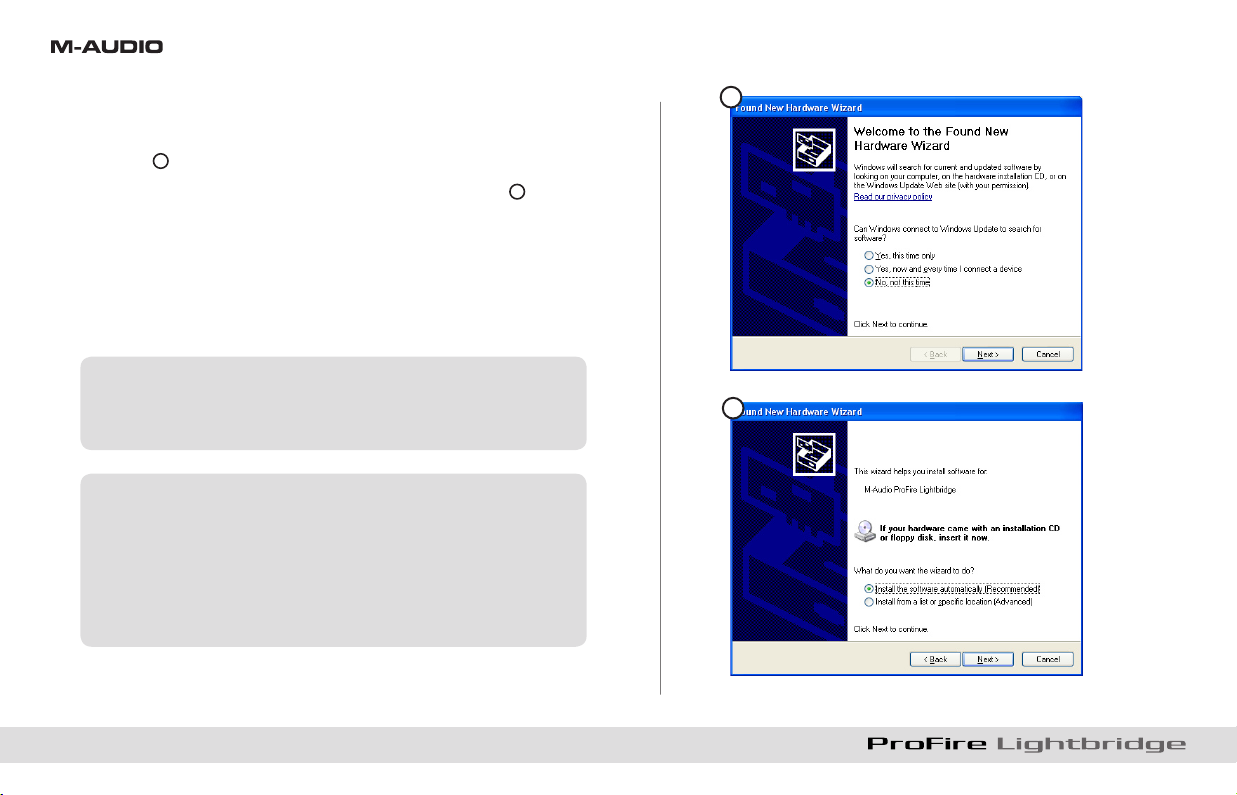
2 | Quick Start Guide
7. Accendere prima il dispositivo ProFire Lightbridge, quindi il computer.
8. Windows identificherà l’interfaccia e chiederà se si desidera effettuare
la ricerca del driver su Internet. Selezionare “No, non adesso” e premere
“Avanti”
2
.
9. Windows visualizza “Installazione guidata nuovo hardware”
3
.
10. Scegliere l’opzione “Installa il software automaticamente” e fare clic su
Avanti.
11. Una volta completata l’installazione guidata, fare clic su “Fine”.
12. Al termine apparirà il messaggio “Il nuovo hardware è installato e pronto
all’uso”.
Windows potrebbe richiedere la ripetizione dei
passaggi da 8 a 11 del processo di installazione. Si
tratta di un comportamento normale.
ATTENZIONE: collegare e scollegare ProFire
Lightbridge solo quando il computer è spento.
Collegare o scollegare a caldo potrebbe influire
negativamente sull’interfaccia, sul computer o
su entrambi. Per ulteriori informazioni su questo
problema, visitare M-Audio knowledge base su
www.m-audio.com.
2
3
